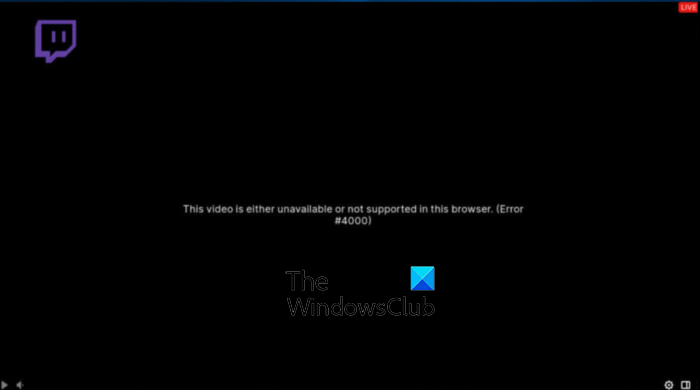Nararanasan mo ba ang error code 4000 habang nagpe-play ng ilang stream sa Twitch? Ang Twitch ay ang nangungunang video streaming at broadcasting service. Maraming mga gumagamit ng Twitch ang nag-ulat kamakailan sa pagkuha ng error code 4000, na lumalabas kapag naglalaro ng stream. Makukuha mo ang sumusunod na mensahe ng error kapag nakatagpo ka ng error code na ito:
Ang video na ito ay alinman sa hindi available o hindi suportado sa browser na ito
Maaari ka ring makakuha ng hindi suportado ang mensahe tulad ng Media Resource. Ngayon, kung isa ka sa mga apektadong user na nakakakuha ng parehong error, tutulungan ka ng gabay na ito na ayusin ito. Maaari mong subukan ang mga solusyon na binanggit namin dito at panoorin ang iyong mga stream ng Twitch nang walang error 4000.
Ano ang nagiging sanhi ng error code 4000 sa Twitch?
Narito ang mga potensyal na sitwasyon na maaaring magdulot ng error code 4000 sa Twitch:
Maaari itong mangyari dahil sa luma at maramihang data ng browser na may kasamang cache at cookies. Ang sirang DNS cache ay maaari ding maging sanhi ng parehong error. Ang problemang mga extension ng web na iyong na-install sa iyong web browser maaari ring mag-trigger ng error code 4000 sa Twitch. Maaari rin itong ma-trigger dahil sa mga luma at may sira na mga driver ng device, lalo na sa mga graphics at audio driver. Kung may iba pang mga audio device na nakakonekta sa iyong PC, maaari silang magdulot ng mga salungatan sa iyong pangunahing audio device at maging sanhi ng error sa kamay.
Paano ayusin ang Twitch Error 4000
Narito ang mga paraan na magagamit mo para ayusin ang error code 4000 sa Twitch:
I-reload ang stream. Subukan ang Twitch popout player upang i-play ang stream. I-clear ang cache at cookies ng iyong browser. I-flush ang DNS cache. Huwag paganahin ang extension ng browser s.Isara ang iba pang aktibong media player.Piliin ang iyong audio device bilang default na device.Tiyaking na-update ang iyong mga driver ng audio at graphics.Alisin ang karagdagang audio hardware.
Ang video na ito ay alinman sa hindi available o hindi suportado sa browser na ito
1] I-reload ang stream
Maaaring ma-trigger ang error dahil sa ilang pansamantalang glitch o maaaring matagal nang nadiskonekta ang iyong computer sa internet. Kaya, ang unang bagay na dapat mong gawin upang ayusin ang error ay i-reload ang stream. Pindutin lang ang Refresh/Reload button na nasa iyong web browser nang ilang beses at tingnan kung magsisimula itong maglaro o hindi.
Kung hindi ito makakatulong, maaari mong subukan ang mga pag-aayos sa ibaba.
2] Subukan ang Twitch popout player upang i-play ang stream
Maaari mong gamitin ang feature ng popout player ng Twitch para manood iyong stream. Isa itong uri ng solusyon at maaaring makatulong sa iyong i-play ang stream na hindi mo napapanood. Narito kung paano ito gamitin:
Una, pindutin ang icon na cogwheel sa kanang sulok sa ibaba ng iyong video player. Ngayon, mula sa lumabas na mga opsyon sa menu, piliin ang Popout Player opsyon.
Kung hindi ito makakatulong, maaari mong subukan ang susunod na potensyal na pag-aayos.
Basahin: Ayusin ang Twitch Error 5000.
3] I-clear ang cache at cookies ng iyong browser
Sira o bulk-up na cookies ng browser at Ang cache ay maaaring isang dahilan na nagdudulot ng error 4000 sa Twitch. Samakatuwid, maaari mong subukang tanggalin ang data ng iyong browser kasama ang cache at cookies upang ayusin ang error. Babanggitin ko ang mga hakbang upang i-clear ang cookies at cache ng Google Chrome, Mozilla Firefox, at Microsoft Edge. Maaari mong sundin ang isang katulad na diskarte upang i-clear din ang cache at cookies sa iba pang mga browser.
Google Chrome
Una, buksan ang Google Chrome at mag-click sa tatlong-tuldok na menu nito available na opsyon sa kanang sulok sa itaas. Ngayon, pumunta sa Higit pang mga tool opsyon at pindutin angI-clear ang data sa pagba-browse na opsyon. Susunod, piliin ang Saklaw ng oras bilang Lahat ng oras at lagyan ng tsek ang Cookies at iba pang data ng site at Mga naka-cache na larawan at file mga checkbox. Pagkatapos noon, mag-click sa button na I-clear ang data upang i-clear ang napiling data sa pagba-browse. Sa sandaling tapos na, muling buksan ang iyong browser at tingnan kung naayos na ang error 4000 sa Twitch.
Mozilla Firefox:
Una, pumunta sa Firefox at i-tap ang opsyon sa menu na may tatlong bar sa kanang tuktok corner.Ngayon, pumunta sa opsyon na Kasaysayan > I-clear ang kamakailang kasaysayan . Susunod, itakda ang hanay ng Oras sa Lahat. Pagkatapos noon, lagyan ng tsek ang mga checkbox na tinatawag na Cookies at Cache at pindutin ang OK button upang i-clear ang data. Kapag tapos na, muling buksan ang Firefox at tingnan kung ang Twitch error 4000 ay nalutas o hindi.
Microsoft Edge:
Una, simulan ang Edge browser at mag-click sa Settings at higit pa > Settings na opsyon. Ngayon, lumipat sa seksyong Privacy at mga serbisyo at pumunta sa seksyong I-clear ang data sa pagba-browse na available sa kanang bahagi na pane. Susunod, i-click ang button na Piliin kung ano ang aalisin at pagkatapos ay itakda ang hanay ng Oras sa Lahat ng oras. Pagkatapos noon, lagyan ng tsek ang Cookies at iba pang data ng site at Mga naka-cache na larawan at file mga opsyon at pindutin ang button na I-clear ngayon. Kapag tapos na, i-restart ang Edge at buksan ang Twitch stream na nagbibigay sa iyo ng error code 4000.
Kung nakatanggap ka pa rin ng parehong error, maaari mong subukan ang susunod na potensyal na pag-aayos upang malutas ito.
MGA KAUGNAY: Paano i-clear ang Opera Cache, Cookies, Kasaysayan ng Pagba-browse.
4] I-flush ang DNS cache
Sa ilang pagkakataon, ang error ay maaari ding ma-trigger dahil sa isang masamang DNS cache. Kaya, maaari mong subukang i-flush ang DNS cache at tingnan kung ito ay gumagana para sa iyo. Narito kung paano mo ito magagawa:
Una, buksan ang Command Prompt na may mga karapatan ng administrator at ilagay ang command sa ibaba-
ipconfig/flushdns
Kapag nakita mo na ang mensaheng Matagumpay na na-flush ang DNS Resolver Cache, isara CMD. Subukang i-play ang may problemang stream sa Twitch at tingnan kung naresolba na ang error.
Tingnan: Ayusin ang Twitch Error 1000 kapag nagpe-play ng video.
5] Huwag paganahin ang mga extension ng browser
Maaaring ma-trigger ang error dahil sa may problemang mga web extension na na-install mo sa iyong browser. Kaya, kung naaangkop ang senaryo, maaari mong subukang huwag paganahin ang iyong mga extension ng browser at pagkatapos ay tingnan kung ang error 4000 sa Twitch ay nalutas o hindi.
Maaari mong sundin ang mga hakbang sa ibaba upang huwag paganahin ang mga extension sa Chrome:
p>Una, buksan ang Chrome at i-tap ang tatlong tuldok na opsyon sa menu. Ngayon, piliin ang Higit pang mga tool > Mga Extension na opsyon. Susunod, maghanap ng mga kahina-hinalang extension at huwag paganahin ang toggle na nauugnay sa kanila. Pagkatapos noon, buksan ang twitch at tingnan kung ang error 4000 ay naresolba o hindi.
Narito ang mga hakbang upang huwag paganahin ang mga extension sa Firefox:
Una, pumunta sa Firefox at pindutin ang pindutan ng menu na may tatlong bar. Susunod, piliin ang Mga add-on at tema na opsyon.Pagkatapos nito, huwag paganahin ang toggle na nauugnay sa iyong mga add-on. Ngayon, buksan ang twitch at tingnan kung nawala na ang error.
Katulad nito, maaari mong subukang i-disable ang mga web extension sa iba pang mga web browser.
Tingnan: Paano gumawa, magbahagi at gumamit ng Clips sa Twitch?
6] Isara ang iba pang aktibong media player
Kung meron pang iba media player na tumatakbo sa iyong PC, subukang isara ang mga ito at tingnan kung naayos na ang error. Maaari mong buksan ang Task Manager at gamitin ang End task button upang isara ang iyong mga application ng media player. Pagkatapos mong isara ang iyong mga media player, i-refresh ang Twitch stream at tingnan kung gumagana ito. Kung hindi ito makakatulong, subukan ang susunod na posibleng pag-aayos.
7] Piliin ang iyong audio device bilang default na device
Kung ikinonekta mo ang iyong headset, tiyaking nakatakda ito sa ang default na aparato. Narito kung paano gawin iyon:
Una, mula sa iyong paghahanap sa taskbar, buksan ang Control Panel. Ngayon, i-tap ang kategoryang Tunog upang ilunsad ang window ng mga setting ng Tunog. Susunod, mag-navigate sa Tab na Playback. Pagkatapos noon, piliin ang iyong mga speaker/headphone at mag-click sa button na Itakda ang Default . Maaari mo na ngayong subukang buksan ang Twitch at tingnan kung naayos na ang error 4000 o hindi.
Kung magpapatuloy pa rin ang error, subukan ang susunod na potensyal na solusyon.
Basahin: Ayusin ang Mga Isyu sa Twitch Freezing, Buffering, at Lag.
8] Tiyaking ang iyong ina-update ang mga driver ng audio at graphics
Ang susunod na magagawa mo para ayusin ang error ay ang pag-update ng iyong mga graphics at audio driver. Maaaring sanhi ito dahil sa mga sira o hindi napapanahong mga graphics at audio driver.
Maaari mong gamitin lang ang Settings app upang mag-install ng mga update sa driver. Ilunsad ang Settings app gamit ang Win+I at lumipat sa seksyong Windows Update. Pagkatapos nito, mag-click sa Advanced na opsyon > Opsyonal na Mga Update na opsyon at i-download at i-install ang lahat ng nakabinbing update sa driver. Makukuha mo ang pinakabagong mga bersyon ng driver sa opisyal na website ng tagagawa ng device.
Bukod doon, maaari mo ring gamitin ang Device Manager app para gawin din ito. Mayroon ding ilang libreng third-party na driver updater na magagamit mo.
9] Alisin ang karagdagang audio hardware
Kung nagkonekta ka ng karagdagang audio hardware sa iyong PC, subukang idiskonekta ang mga ito. Ang mga sobrang headphone o speaker ay maaaring nakakasagabal sa iyong streaming at nagiging sanhi ng error sa kamay. Kaya, para maiwasan ang anumang salungatan sa iyong pangunahing audio device, alisin ang karagdagang audio hardware at tingnan kung naayos na ang error o hindi.
TIP: Tingnan ang post na ito kung hindi gumagana ang Twitch sa Chrome.
Bakit ako patuloy na nakakakuha ng error 3000 sa Twitch?
Malamang na makaranas ka ng error code 3000 sa Twitch dahil sa sirang cache at cookies sa iyong web browser. Kaya, maaari mong subukang i-clear ang cache at cookies ng iyong browser upang ayusin ang error. Bukod doon, kung pinagana mo ang hardware acceleration sa iyong browser, maaari rin itong mag-trigger ng error code 3000 sa twitch. Kaya, subukang huwag paganahin ang hardware acceleration upang malutas ang error.
Bakit ako patuloy na nakakakuha ng error 2000 sa Twitch?
Ang error code 2000 sa Twitch ay sanhi dahil sa luma at sira na browser cache. Maaari rin itong ma-trigger dahil sa iyong mahinang koneksyon sa network, may problemang mga extension, VPN, atbp. Sa ilang pagkakataon, maaari rin itong ma-trigger kung kasalukuyang down ang mga Twitch server.
Basahin ngayon: Matagumpay na Ayusin ang Twitch Error 6000 minsan at para sa lahat.